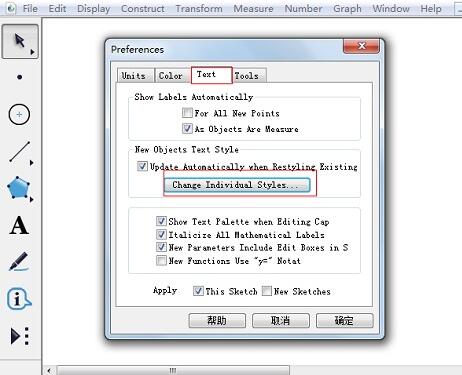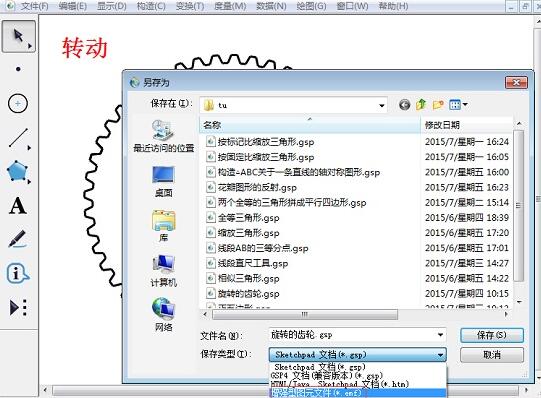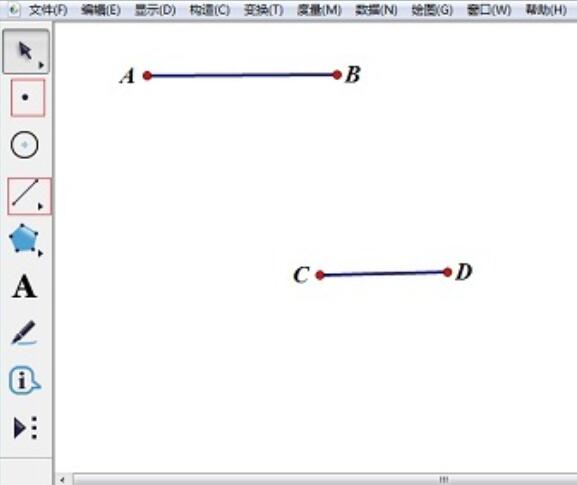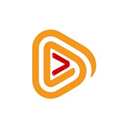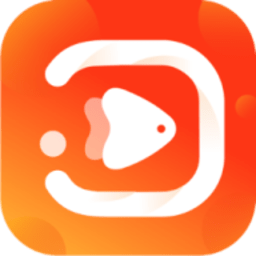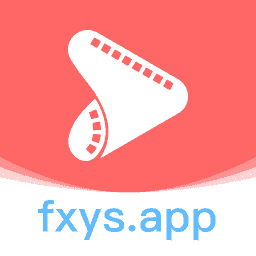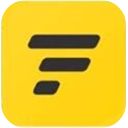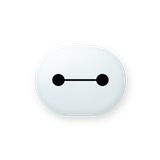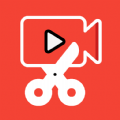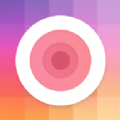如何使用几何画板绘制任意三角形
发布时间:2020-06-10 15:01:37来源:pi7手游网作者:匿名
在日常工作上,很多设计师会在电脑上制作三角形,可制作时费时费力,那么怎样才能快速而且简便的画出自己想要的三角形呢?其实可以借助几何画板来绘制,下面就一起来学习几何画板绘制出不同种类的三角形的详细教程吧。
几何画板相关推荐:
一、普通三角形
打开几何画板,按住左边侧边栏最下面的“自定义工具”按钮,在弹出的下一级菜单中依次选择“三角形”——任意三角形,如图所示;
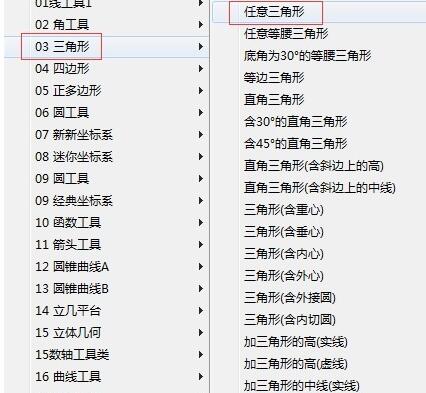
在画布上面先单击确定一点,接着拖动鼠标画出线段,然后在适当位置单击鼠标确定线段的另一个端点,此时再拖动鼠标就会出现第三个顶点,单击一下三角形就画好了。
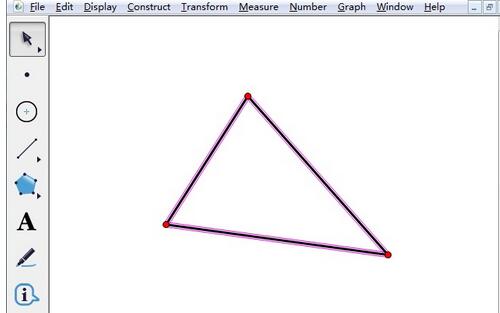
二、等腰三角形
打开几何画板 ,鼠标按住左边侧边栏最下面的“自定义工具”按钮,在弹出的下一级菜单中依次选择“三角形”——任意三角形,如图所示;
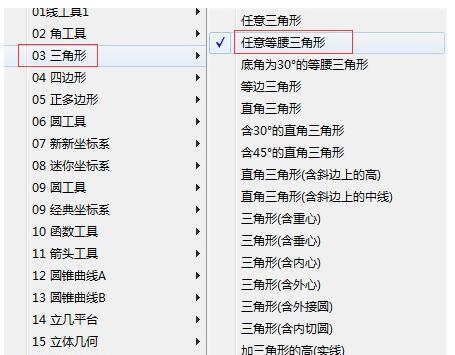
在画板上面单击鼠标画出一个点,随便一拉再单击鼠标就可以画出一定高度和方向的等腰三角形了。单击侧边栏第一个移动工具,然后把鼠标移动到顶角的端点上面拖动,可以改变等腰三角形顶角大小。
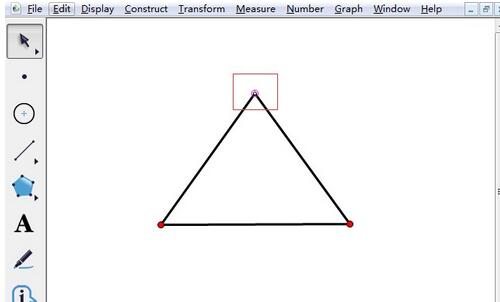
三、等边三角形
打开几何画板 ,鼠标按住左边侧边栏最下面的“自定义工具”按钮,在弹出的下一级菜单中依次选择“三角形”——等边三角形;
在画布上面单击鼠标确定三角形的一个顶点,然后拖动鼠标在适当位置单击鼠标,就可以画出一定高度和方向的等边三角形。
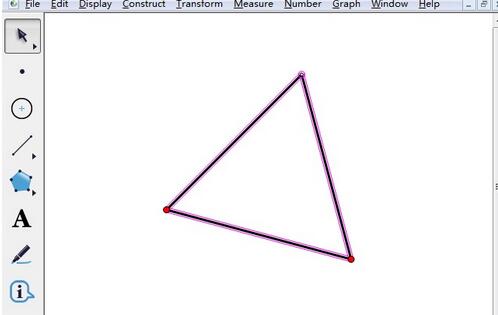
四、直角三角形
打开几何画板,鼠标按住左边侧边栏最下面的“自定义工具”按钮,在弹出的下一级菜单中依次选择“三角形”——直角三角形;
在画布上面单击鼠标确定三角形的直角顶点,然后拖动鼠标在适当位置单击鼠标,就可以画出一定高度和方向的直角三角形。
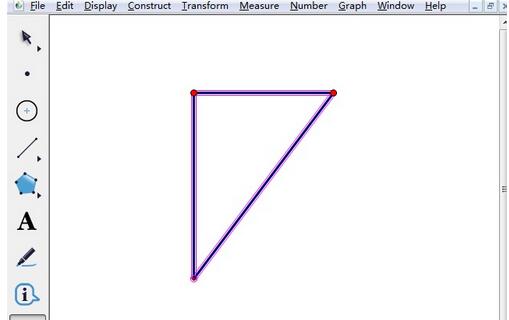
以上就是佩琪小编为大家带来的几何画板绘制出不同种类的三角形的详细教程,一起来学习学习吧。相信是可以帮助到一些新用户的。
注:文中插图与内容无关,图片来自网络,如有侵权联系删除。
上一篇:微信添加我的方式怎么设置
下一篇:微信怎么打开经期提醒
相关推荐
专为男生打造的VR看剧APP如今备受欢迎。青春期男生看视频的vr推荐是一款专为男生设计的VR影视应用,它提供了丰富的电影、电视剧和综艺节目资源,涵盖各种题材和类型,满足不同男生的观看需求,支持多种VR设备,包括头盔、眼镜等,让用户能够身临其境地感受影视作品的魅力,提供了高清画质和流畅播放体验,让用户能够更加舒适地享受观影时光。
- 热门教程
- 最新教程
-
01

妖精漫画首页登录入口页面在哪里:探寻其位置 2024-10-24
-
02

9 1短视频安装极速版,便捷又省流量,网友纷纷表示:下载速度太快了! 2024-10-17
-
03

小红书笔记排名怎么看 2024-10-08
-
04

华为的反向充电功能在哪里设置 2024-09-19
-
05

高德地图拼车出行怎么弄 2024-09-06
-
06

edge用户配置删不掉怎么回事 2024-08-29
-
07

支付宝怎么查看证件照片信息 2024-08-15
-
08

QQ浏览器小说如何加入书架 2024-08-14
-
09

ps主题颜色设置在哪里 2024-08-13
-
010

起点读书怎么投月票 2024-08-09